- Autor Abigail Brown [email protected].
- Public 2023-12-17 06:43.
- Zuletzt bearbeitet 2025-01-24 12:06.
Facebook Events ist eine Funktion, die Ihnen helfen kann, gesellschaftliche Zusammenkünfte über Facebook zu organisieren. Sie erh alten eine spezielle Seite, auf der Sie die Details Ihrer Veranst altung angeben können, sowie eine Reihe von Tools, um Freunde darüber zu informieren und zu verfolgen, wer hingeht.
Facebook-Events unterscheiden sich von Facebook-Gruppen und Facebook-Seiten.
Jeder kann kostenlos ein Event auf Facebook erstellen. Ihr Event kann als Event nur auf Einladung (privat) oder als Event, das allen offen steht (öffentlich) veröffentlicht werden.
Private Veranst altung erstellen
Nur eingeladene Gäste können eine private Eventseite sehen. Sie können die folgenden grundlegenden Informationen auf einer privaten, nur auf Einladung zugänglichen Facebook-Veranst altungsseite angeben:
- Ein Foto oder Video (aus der Themenbibliothek von Facebook oder Ihre eigene hochgeladene Datei).
- Der Name des Ereignisses.
- Der Veranst altungsort.
- Eine Beschreibung des Ereignisses.
- Das Datum und die Uhrzeit, zu der das Ereignis stattfinden wird.
- Eine Option zum Erstellen eines Zeitplans für das Ereignis.
- Die Namen aller Co-Gastgeber der Veranst altung.
- Die Option, Gästen zu erlauben, ihre Freunde einzuladen.
- Die Option, Eingeladenen zu erlauben, die Gästeliste einzusehen.
Du kannst eine Veranst altung von Facebook.com in einem Webbrowser oder von der mobilen Facebook-App aus einrichten.
- Wählen Sie Events auf der linken Seite Ihres Newsfeeds auf Ihrer Startseite Seite.
-
Auswählen Ereignis erstellen.
Wählen Sie in der App das Symbol Menü im Hauptmenü (unten auf dem Bildschirm bei iOS und oben auf dem Bildschirm bei Android) und tippen Sie dann auf Orte & Veranst altungen > Erstellen.

Image -
Select Online oder Persönlich.

Image -
Wählen Sie Privat aus dem Datenschutz-Menü auf der linken Seite.

Image -
Geben Sie einen Namen für das Ereignis, ein Startdatum und eine Uhrzeit ein.
Der Name Ihrer Veranst altung kann bis zu 64 Zeichen lang sein.

Image -
Wählen Sie die Sch altfläche Weiter, um fortzufahren.

Image -
Wenn du ein persönliches Event veranst altest, gib den physischen Ort des Events in das Feld Location ein und wähle die Adresse aus der Liste der von Facebook erkannten Orte aus. Wählen Sie Weiter, um fortzufahren.
Wenn es sich bei der Veranst altung um eine Online-Veranst altung handelt, geben Sie diese Informationen ein.

Image -
Wählen Sie Titelfoto hochladen, um Ihr Foto zur Eventseite hinzuzufügen, oder wählen Sie Illustration auswählen, um eine Illustration aus der bereitgestellten Galerie zu verwenden. Fügen Sie im Feld Description eine Beschreibung hinzu.

Image -
Falls zutreffend, füge einen oder mehrere Co-Gastgeber hinzu. Wählen Sie Veranst altungseinstellungen und geben Sie den Namen eines Freundes in das Feld Co-Gastgeber ein und wählen Sie den Namen des Freundes aus der Liste aus. (Sie können mehrere Co-Gastgeber haben). Sie können die Gästeliste auch ein- oder ausblenden. Wählen Sie Speichern, um fortzufahren.

Image -
Auswählen Ereignis erstellen.

Image -
Wählen Sie die Sch altfläche Einladen und suchen Sie nach den Namen von Freunden oder wählen Sie Freunde aus der angegebenen Liste aus. Sie können eine optionale Notiz hinzufügen, um die Einladung zu personalisieren.

Image Interagieren Sie mit Ihren Eingeladenen und Teilnehmern, um Spannung und Vorfreude auf die Veranst altung aufzubauen. Schreiben Sie einen Beitrag, fügen Sie ein Foto oder Video hinzu oder erstellen Sie eine Umfrage auf Ihrer Veranst altungsseite, um die Leute auf dem Laufenden zu h alten, während sie auf Datum und Uhrzeit der Veranst altung warten.
Öffentliche Veranst altung einrichten
Jeder auf Facebook kann eine öffentliche Veranst altung sehen und danach suchen. Öffentliche Veranst altungen sind ideal, um ein großes Publikum zu einer großen Veranst altung wie einem lokalen Konzert, Festival oder einer Messe zu locken.
Für öffentliche Veranst altungen können Sie alle oben aufgeführten Informationen für private Veranst altungen und mehr angeben, einschließlich:
- Wählen Sie eine Kategorie aus, damit Personen, die öffentliche Veranst altungen durchsuchen, sie finden können.
- Legen Sie eine Wiederholungshäufigkeit fest, wenn es sich um ein wiederkehrendes Ereignis handelt.
- Geben Sie zusätzliche Details an.
- Zulassungsrichtlinien auflisten.
- Legen Sie fest, wer auf der Veranst altungsseite posten darf.
Wenn es an der Zeit ist, Personen zu Ihrem Event einzuladen, können Sie Freunde, Mitglieder einer Gruppe oder Follower der Seite einladen. Eine öffentliche Facebook-Veranst altung kann sich schnell verbreiten und in kurzer Zeit viele Menschen erreichen.
Wenn die Veranst altung öffentlich ist und jemand zusagt, dass er teilnimmt, werden diese Informationen im Newsfeed dieser Person angezeigt, wo ihre Freunde sie sehen können.
Wenn die Veranst altung öffentlich ist, können die Freunde des Teilnehmers entscheiden, ob sie auch teilnehmen möchten. Wenn sich das Datum der Veranst altung nähert, erscheint auf den Homepages der Teilnehmer eine Erinnerung.
Du richtest eine öffentliche Veranst altung genauso ein wie eine private Veranst altung, aber nur bis zu einem bestimmten Punkt.
Wählen Sie Öffentlich aus dem Datenschutzmenü auf der linken Seite.
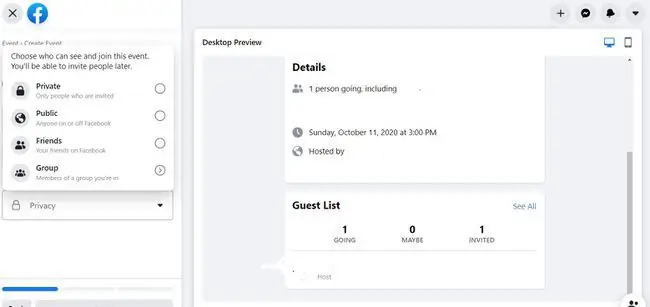
Der Setup-Bildschirm zeigt einen Bereich, in dem Sie zusätzliche Informationen eingeben. Sie können eine Veranst altungskategorie auswählen, Schlüsselwörter eingeben und angeben, ob sie freien Eintritt bietet oder kinderfreundlich ist.
Nachdem Sie die erforderlichen Informationen für alle Felder hinzugefügt haben, wählen Sie die Sch altfläche Veranst altung erstellen, die Sie zur neuen Facebook-Seite der öffentlichen Veranst altung führt.
Einschränkungen für Facebook-Ereignisse
Facebook legt ein Limit von 500 Einladungen fest, um Spam-Berichte zu vermeiden. Wenn du Einladungen an viele Personen schickst, die nicht antworten, behält sich Facebook das Recht vor, die Anzahl der Personen zu begrenzen, die du zu deinem Event einladen kannst.
Erweitern Sie Ihre Reichweite, indem Sie jedem erlauben, seine Freunde einzuladen und einen Co-Host zu benennen, der ebenfalls bis zu 500 Personen einladen darf.
Werben Sie für Ihre Facebook-Veranst altung
Nachdem Sie Ihre Veranst altungsseite geplant und mit interessanten Informationen gefüllt haben, bewerben Sie die Veranst altung, um die Besucherzahl zu erhöhen.
Dazu gibt es mehrere Möglichkeiten:
- Wenn die Veranst altung öffentlich ist, teilen Sie die Veranst altung in Ihrem Newsfeed oder in Gruppen, denen Sie angehören, wenn die Gruppe dies zulässt.
- Erstelle eine Facebook-Anzeige für die Veranst altung. Die Anzeigenpreise auf Facebook sind niedrig und Sie können eine bestimmte Zielgruppe ansprechen.
- Wenn Sie einen Co-Gastgeber für die Veranst altung haben, bitten Sie diese Person, die Veranst altung zu teilen.
- Wenn Sie sich dem Veranst altungstermin nähern, teilen Sie Fotos, Videos, Geschichten und Neuigkeiten auf der Veranst altungsseite, um Interesse zu wecken.
- Verwenden Sie Ihr mobiles Gerät, um einen Facebook-Livestream von den Veranst altungsvorbereitungen oder der Veranst altung zu machen.
- Ob die Veranst altung privat oder öffentlich ist, laden Sie Ihre Facebook-Freunde oder Personen, die Sie von Ihrer Gruppen- oder Unternehmensseite kennen, ein. Wenn sie nicht auf Facebook sind, kannst du sie per E-Mail oder SMS-Adresse einladen.






